6 ویژگی جیمیل که احتمالاً از آنها اطلاعی ندارید
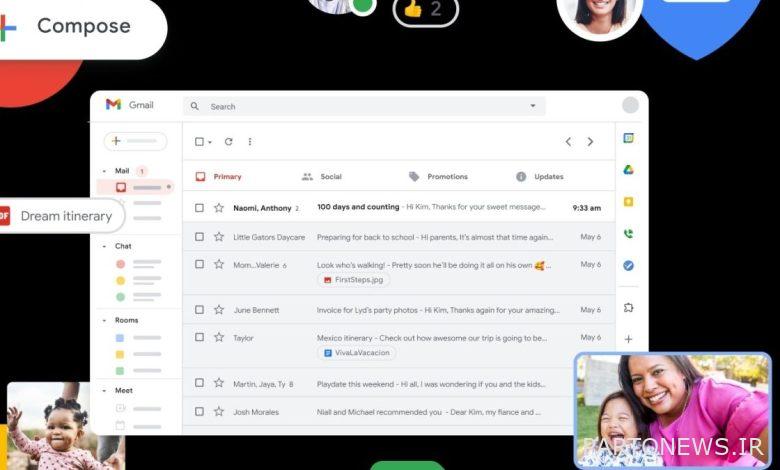
سرویس ایمیل گوگل، جی میل، از زمان انتشار خود در سال 2004 بر بازار تسلط داشته است. تنها رقیب اصلی جیمیل، یاهو میل، فرسنگ ها با موفقیت جیمیل فاصله دارد، حتی اگر مدت طولانی تری وجود داشته باشد. قبل از ورود جیمیل، همراه با هاتمیل، سهم عمدهای در بازار داشت. جیمیل در حال حاضر حداقل 1.5 میلیارد کاربر فعال نسبت به 225 میلیون یاهو میل دارد. این دو دیگر قابل مقایسه نیستند.
موفقیت جیمیل اغلب به رابط کاربری ساده و آسانی که در اختیار کاربرانش قرار می دهد نسبت می دهند. همچنین دارای صدها ویژگی است که ایمیل را آسانتر از همیشه می کند. برخی از ویژگیهای مورد علاقه ما عبارتند از پاسخهای خودکار، فیلتر کردن و دستهبندی ایمیلها، چت Gmail و موارد دیگر.
گفته میشود، جیمیل ویژگیهای بیشتری از آنچه بیشتر مردم از آن آگاه هستند ارائه میکند. استفاده از این ویژگی های مخفی باعث بهبود تجربه جیمیل و افزایش بهره وری شما می شود. این ویژگیها شامل تنظیم نمای پیشفرض، نمایش پیشنمایش ایمیلها، زمانبندی ایمیل و موارد دیگر است. برای کسب اطلاعات بیشتر در مورد آنها به خواندن زیر ادامه دهید.
ویژگی های مخفی جیمیل که باید یاد بگیرید
جیمیل چه برای نیازهای شخصی یا کاری خود از آن استفاده کنید بسیار مفید است. یادگیری بسیاری از ویژگی های آن زندگی شما را آسان تر می کند. در اینجا برترین ویژگی های مخفی که کاربران باید بدانند آورده شده است.
نحوه نمایش ایمیل ها را تغییر دهید
اکثر کاربران یاهو میل که به جیمیل منتقل می شوند اغلب یک شکایت مشترک دارند. Gmail در هر اسکرول ایمیل های کمتری نسبت به Yahoo Mail نشان می دهد. دلیل واضح آن این است که نمای پیش فرض جیمیل از padding بیشتری نسبت به ایمیل یاهو استفاده می کند. همچنین پیوست هر ایمیل را در خط دوم نمایش می دهد.
بدون اینکه بسیاری از کاربران بدانند، می توانید به راحتی این نمای را با تنظیمات جیمیل تغییر دهید. در زیر منوی تراکم، جیمیل سه گزینه پیش فرض، راحت و فشرده را ارائه می دهد. پیشفرض، نمای عادی است که اولین باری که از جیمیل استفاده میکنید، دارید. با Comfortable، Gmail پیوست های هر ایمیل را پنهان می کند، بنابراین فضای استفاده شده در هر خط را کاهش می دهد. در نهایت، Gmail با حذف بالشتک اضافی از هر خط ایمیل، این کار را با Compact بیشتر می کند و فهرست ایمیل شما را تا حد امکان فشرده می کند.
پنجره Reading را فعال کنید
آیا دوست دارید میتوانید ایمیلهای خود را بدون نیاز به کلیک بر روی هر یک از آنها بخوانید و هر بار به صندوق ورودی خود بازگردید؟ خوب، با ویژگی Reading Pane جیمیل، می توانید این کار را انجام دهید.

با روشن کردن Reading Pane، صندوق ورودی شما به دو قسمت تقسیم می شود. یک طرف لیست صندوق ورودی شما را نشان می دهد در حالی که طرف دیگر محتوای ایمیلی را که روی آن کلیک کرده اید نشان می دهد. همچنین می توانید انتخاب کنید که قسمت Reading کجا ظاهر شود. می تواند سمت راست صندوق ورودی یا زیر صندوق ورودی باشد.
ایمیل ها را در هر زمان برنامه ریزی کنید
به طور پیش فرض، تمام ایمیل ها در لحظه ای که روی Send کلیک می کنید ارسال می شوند. با این حال، جیمیل همچنین به شما امکان می دهد ایمیل های خود را برای ارسال بعدا برنامه ریزی کنید. با برنامهریزی ایمیل، میتوانید تاریخ یا زمانی را تعیین کنید که Gmail در آینده ایمیل شما را ارسال کند. با این حال، محدودیت این ویژگی این است که شما فقط می توانید ایمیل ها را یک به یک برنامه ریزی کنید.

یک مثال عالی که در آن این ویژگی بسیار مفید است، زمانی است که در خارج از شیفت خود کار می کنید. میتوانید از اینکه رئیستان بداند که گاهی اوقات فراتر از ساعات کاری کار میکنید، اجتناب کنید. اگر می خواهید از ایجاد مزاحمت برای مشتریان خود در خارج از ساعات کاری جلوگیری کنید، برنامه ریزی ایمیل های خود برای روز کاری بعدی نیز عالی است.
ایمیل های کمتر مهم را به تعویق بیندازید
آیا ایمیل هایی دریافت می کنید که به اندازه کافی مهم نیستند که فوراً به آنها رسیدگی کنید اما به اندازه ای مهم هستند که نمی توانید آنها را کاملاً حذف کنید؟ سپس به جای آن به تعویق انداختن این ایمیل ها فکر کنید. با Gmail، می توانید یک ایمیل را به تعویق بیندازید تا به طور موقت آن را از صندوق ورودی خود پنهان کنید.

Gmail به شما امکان می دهد انتخاب کنید که ایمیل های به تعویق افتاده دوباره ظاهر شوند. شما می توانید از بین تاریخ ها و زمان های آینده از پیش تعیین شده انتخاب کنید یا تاریخ و زمان خاص خود را تنظیم کنید. پس از رسیدن دوره انتخابی شما، ایمیل برای خواندن مجدد در دسترس شما خواهد بود.
ایمیل های عصبانی خود را به رئیس خود بازگردانید
ایمیل همیشه دائمی بود. زمانی که آن را ارسال کردید، قبلاً لغو آن غیرممکن بود. در آن زمان، هنگامی که ایمیل عصبانی خود را برای رئیس خود ارسال کردید، مطمئن بودید که دفعه بعد که صندوق ورودی خود را باز می کند، آن را خواهد خواند. خوشبختانه، این دیگر در مورد ویژگی Undo Send Gmail صدق نمی کند.

Gmail به شما امکان می دهد ایمیل ارسالی را برای مدت کوتاهی لغو کنید. پس از ارسال ایمیل، برای مدت کوتاهی دکمه لغو در قسمت پایین سمت چپ صفحه ظاهر می شود. حتی بهتر از آن، Gmail به شما اجازه میدهد انتخاب کنید چه مدت میتوانید ایمیلها را لغو کنید. گزینه های شما 5، 10، 20 و 30 ثانیه هستند. برای دسترسی به این تنظیمات، به تنظیمات > عمومی > لغو ارسال.
صندوق ورودی خود را با زیرپوشه ها و برچسب ها سازماندهی کنید
یکی از ویژگی های کلیدی جی میل، رابط کاربری خوب آن است. میتوانید با استفاده از برچسبها و ایجاد زیرپوشهها برای ایمیلهایتان این کار را بیشتر انجام دهید.

همچنین میتوانید فیلترهایی ایجاد کنید که به Gmail کمک میکند ایمیلها را بهطور خودکار به یک زیرپوشه منتقل کند یا برچسبهایی برای آنها تنظیم کنید. به این ترتیب هرگز یک ایمیل مهم را از دست نخواهید داد.

